
o que saber
- Use o software do driver do fabricante da placa gráfica para selecionar uma taxa de atualização superior a 60 Hz.
- Use o utilitário de resolução personalizada para adicionar uma taxa de atualização mais alta às configurações de exibição avançadas do Windows e, em seguida, ajuste seu monitor usando essas configurações.
- Você não pode fazer overclock em um monitor fabricado com uma taxa de atualização máxima de 60 Hz.
A taxa de atualização padrão da maioria dos monitores hoje é de 60 Hz. Essa taxa de atualização é adequada para a maioria das pessoas, mas para os jogadores, saber como fazer overclock em um monitor de até 75 Hz pode criar uma experiência de jogo mais responsiva e suave.
Vale a pena fazer overclock no meu monitor?
A taxa de atualização padrão de 60 Hz significa que seu monitor está atualizando a imagem na tela a uma taxa de 60 vezes por segundo. Se a imagem na tela não mudar rapidamente, você não notará uma taxa de atualização mais rápida. No entanto, quando se trata de videogames com muitos gráficos animados movendo-se rapidamente pela tela, até mesmo um aumento de 25% na taxa de atualização será muito perceptível. A taxa de atualização do seu monitor é controlada pelo software do driver que controla sua placa gráfica. A maioria das placas gráficas modernas pode atualizar mais rápido do que 60 Hz, mas 60 Hz é a configuração padrão. Isso significa que o overclock do seu monitor requer apenas uma pequena alteração em suas configurações. Como você muda isso depende da marca da sua placa gráfica.
Como habilitar o overclock do meu monitor?
Você precisará verificar o modelo da sua placa gráfica primeiro. Depois de ter isso em mãos, use as etapas apropriadas abaixo para aumentar a taxa de atualização do seu monitor.
Aumente a taxa de atualização com o software da placa gráfica
Nvidia, AMD e outras placas gráficas geralmente vêm com software para personalizar as configurações da placa gráfica. A partir daqui, você poderá fazer overclock em seu monitor, se desejar.
-
Selecione o menu Iniciar no seu computador e digite o modelo da sua placa gráfica. Você deve ver um aplicativo Configurações aparecer no menu de aplicativos disponíveis. Selecione este aplicativo de configurações para iniciá-lo.
-
O software da sua placa gráfica deve ter uma área de exibição para ver e ajustar as configurações de exibição. Encontre a exibição que você deseja modificar. No software de configurações AMD Radeon, há um Resoluções personalizadas seção onde você pode selecionar Crio para ajustar a taxa de atualização da tela.
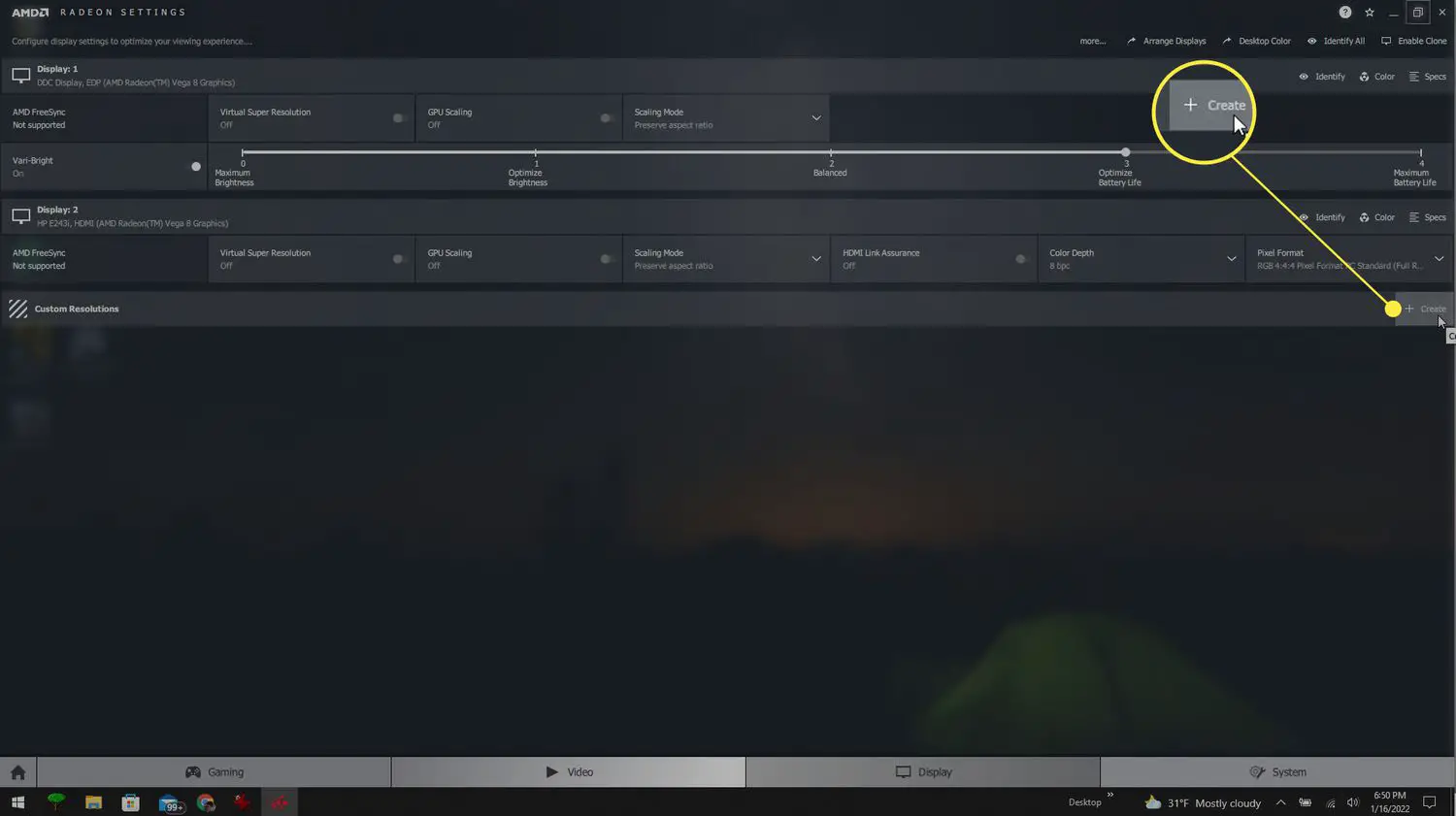
-
Encontre a configuração de taxa de atualização (Hz) e ajuste-a até 75 Hz. Selecione Salvar quando terminar para que suas novas configurações entrem em vigor.
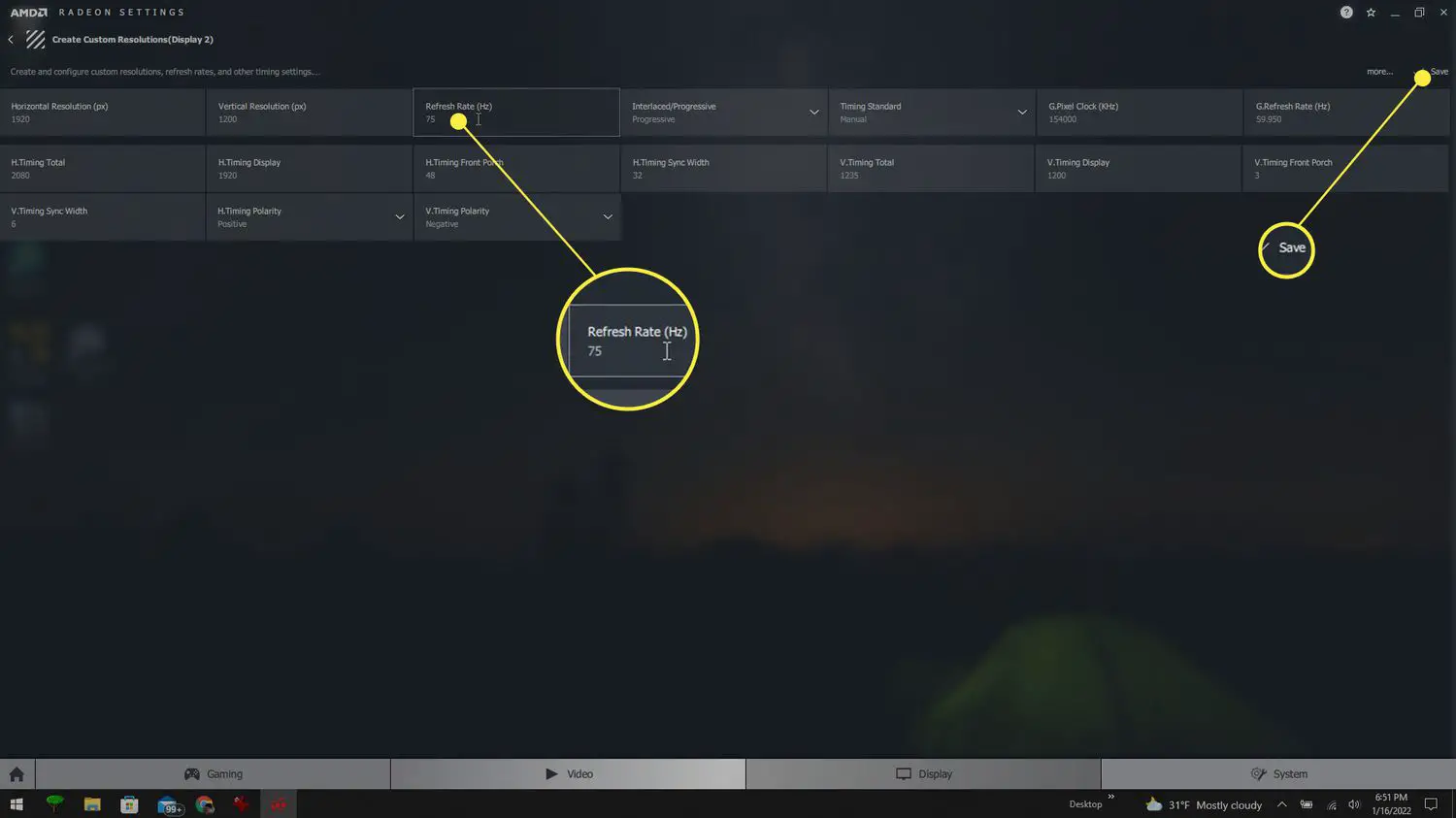
Você pode fazer overclock de um monitor de 60 Hz para 120 Hz? Os monitores são fabricados para lidar com uma taxa de atualização máxima. Você pode determinar esse máximo verificando no site do fabricante a marca e o modelo do seu monitor. Se o monitor não for capaz de nenhuma taxa de atualização superior a 60 Hz, você não poderá fazer overclock desse monitor.
-
Alguns softwares de placas gráficas permitem que você personalize as configurações de exibição por aplicativos. Muitas vezes, há até uma seção de jogos onde você seleciona jogos específicos para definir configurações de exibição personalizadas. Isso significa que você pode fazer overclock em seu monitor apenas enquanto estiver jogando jogos específicos.
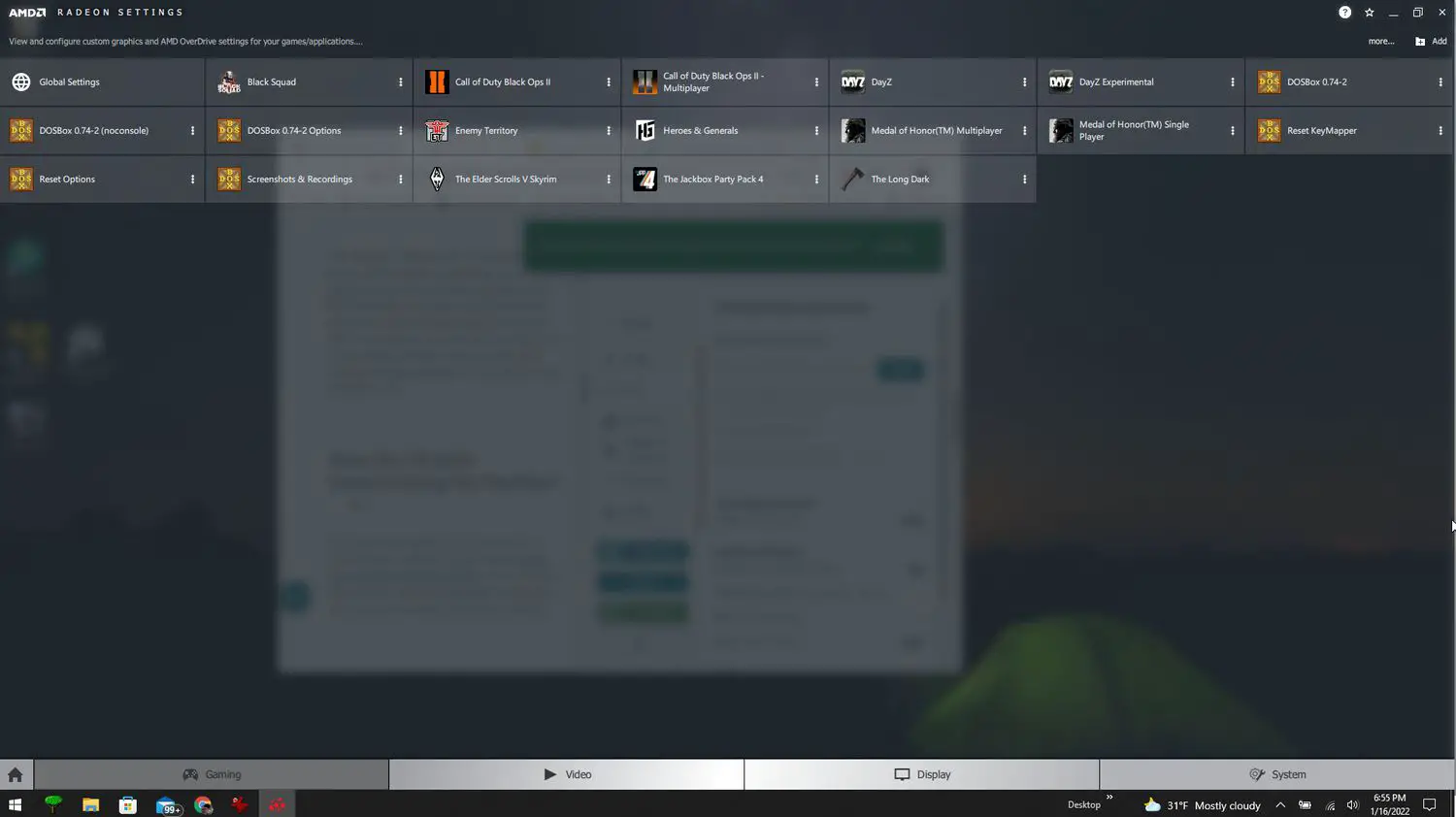
Aumente a taxa de atualização com o utilitário de resolução personalizada
Outra maneira fácil de fazer overclock em seu monitor e aumentar sua taxa de atualização é usando um software gratuito chamado Custom Resolution Utility (CRU). Este utilitário adicionará sua taxa de atualização mais alta preferida às Configurações de exibição avançadas do Windows para que você possa ajustar o monitor para essa configuração mais alta.
-
Depois de baixar o arquivo CRU ZIP, extraia o conteúdo para o seu PC. Abra a pasta extraída e execute CRU.exe como administrador. Quando o aplicativo abrir, use o menu suspenso na parte superior para selecionar a tela que deseja fazer o overclock.
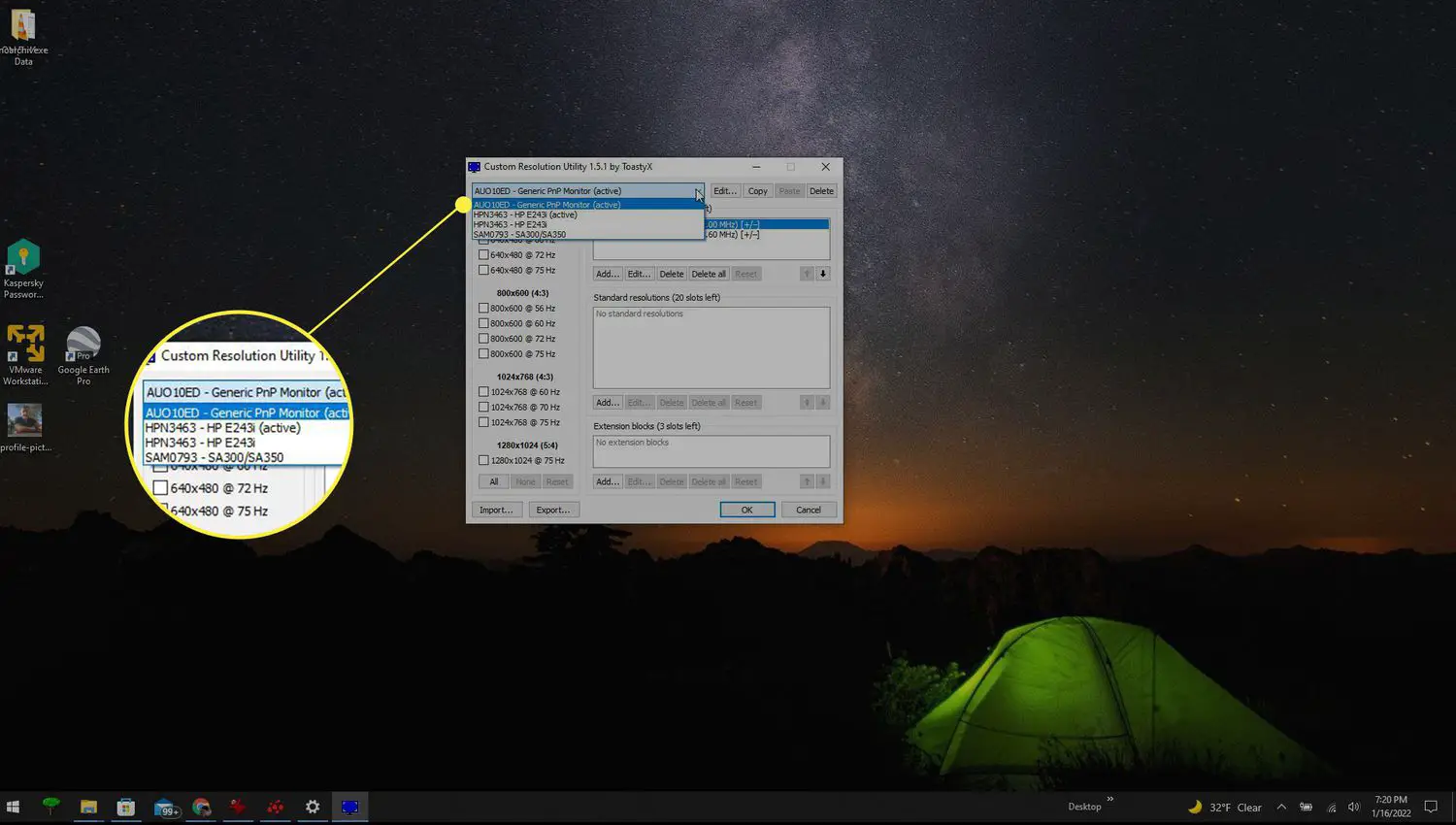
-
No painel Resoluções padrão, selecione o Adicionar botão. Na janela pop-up, escolha a resolução que deseja fazer o overclock e ajuste o Taxa de atualização campo. Em seguida, selecione OK. Selecione OK na janela principal para fechar CRU.exe.
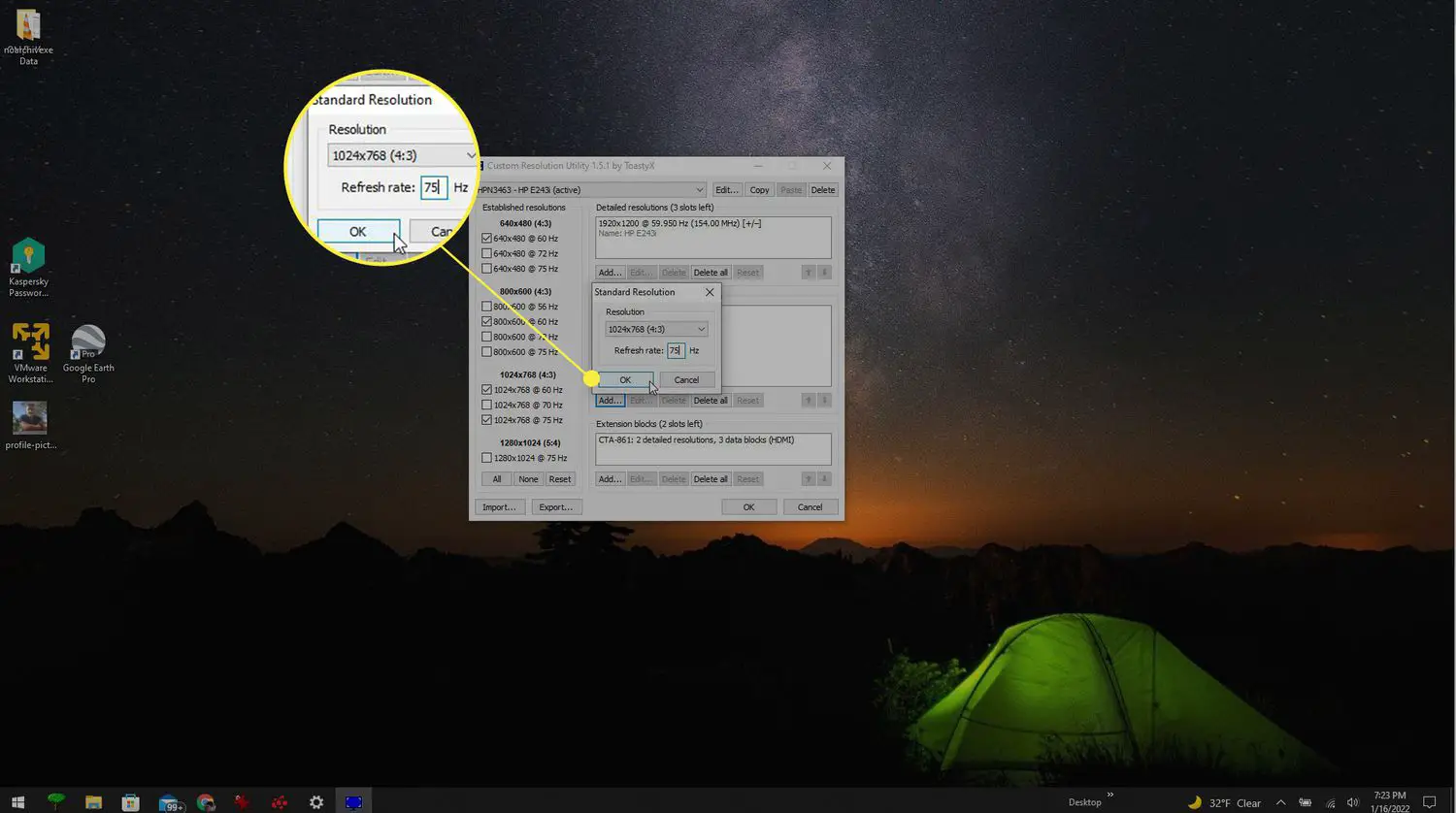
-
De volta à pasta de arquivos extraídos, clique com o botão direito do mouse no arquivo Restart.exe apropriado para o seu sistema (use Restart64.exe para sistemas de 64 bits) e selecione Executar como administrador.
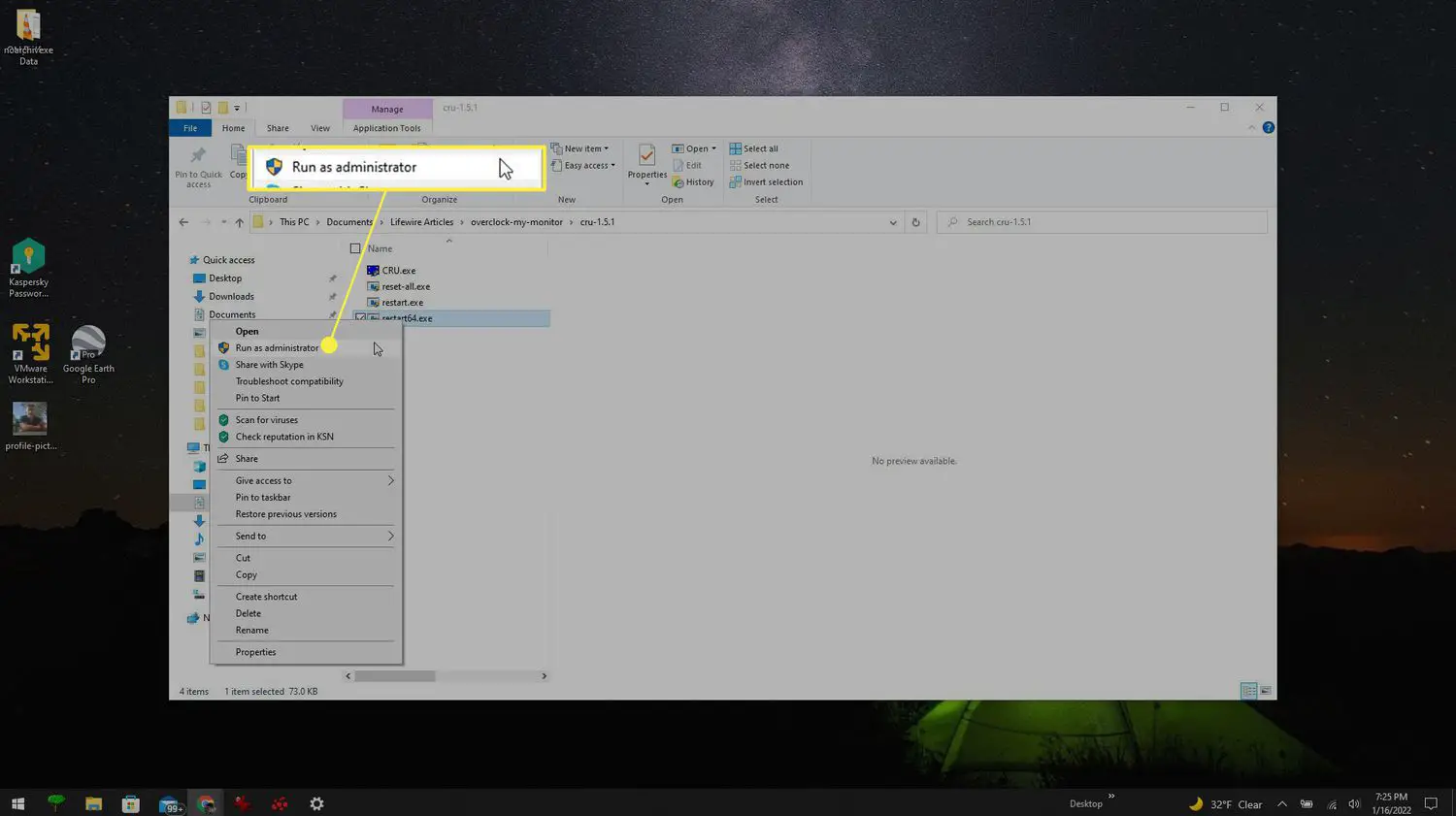
-
Suas telas ficarão em branco algumas vezes. Quando eles retornarem, selecione o menu Iniciar, digite Definiçõese selecione o aplicativo de configurações. Selecione Exibição no menu à esquerda e selecione Configurações avançadas de exibição no painel direito. Selecione a tela que você deseja fazer overclock no primeiro menu suspenso e, em seguida, selecione o Taxa de atualização no menu suspenso para ver quais taxas de atualização esse monitor é capaz. Agora você deve ver a taxa de atualização superior a 60 Hz que você adicionou usando o aplicativo CRU. Selecione esta opção para fazer overclock em seu monitor.
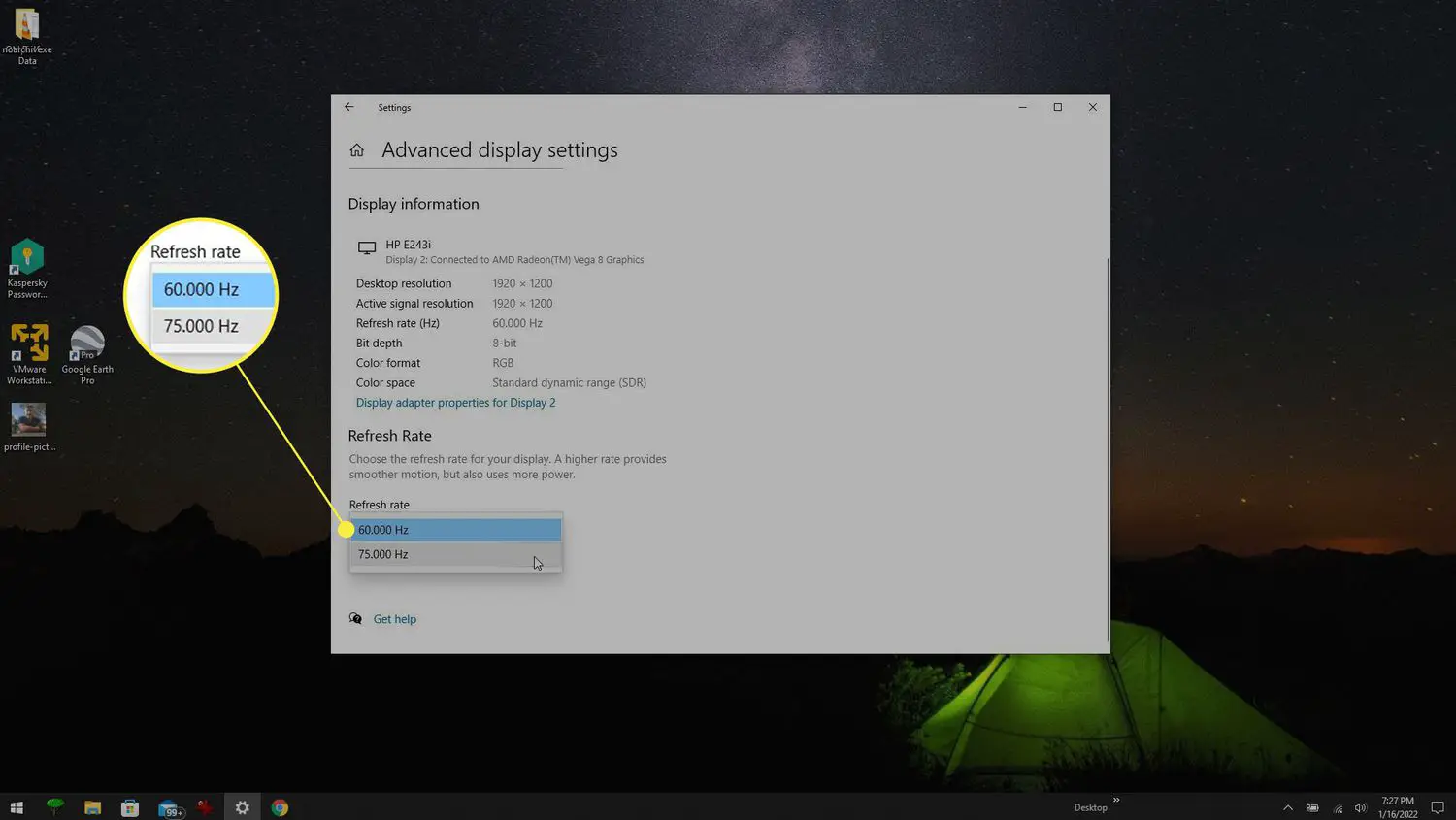
Perguntas frequentes
-
Como faço overclock em uma CPU Intel?
Para fazer overclock em uma CPU Intel, você precisará de uma CPU com um K no número do modelo e um chipset que suporte overclocking. A maneira mais fácil é baixar o Intel Performance Maximizer e, em seguida, iniciar e executar o software. Você escolherá uma unidade em seu computador, criará uma partição UEFI e selecionará Continuar para começar a testar o desempenho do seu PC. Quando o teste for concluído, seu computador será reinicializado e você verá um resumo das melhorias feitas.
-
Como faço overclock da RAM?
Para fazer overclock da RAM, use o utilitário freeware CPU-Z para verificar qual processador, placa de vídeo e RAM você possui e a velocidade com que cada componente está sendo executado no momento. Encontre o fabricante e o modelo da sua placa-mãe e faça uma pesquisa no Google para ver se ela oferece suporte a “Extreme Memory Profiles”, o que significa que suas configurações de RAM podem sofrer overclock. Carregue em seu BIOS, ajuste suas funções de hardware e habilite o XMP opção. Salve e reinicie o computador para ver se as alterações entraram em vigor.
-
Como faço overclock de uma GPU?
Para fazer overclock de uma GPU, pesquise sua placa de vídeo e insira suas informações no site Overclock.net para ver se ela pode sofrer overclock. Certifique-se de que todos os drivers da sua placa gráfica estejam atualizados e use ferramentas como MSI Afterburner e Unigine Heaven Benchmark para estabelecer uma linha de base. Use o MSI Afterburner para aumentar o Core Clock em incrementos de 10 Mhz, verificando cada vez que tudo está estável. Certifique-se de que Temperatura máxima da GPU na janela de monitoramento do MSI Afterburner está em um nível seguro.
